Manuale utente di Pages per iPad
- Ciao
-
- Introduzione a Pages
- Elaborazione di testo o layout di pagina?
- Introduzione a immagini, grafici e altri oggetti
- Trovare un documento
- Aprire un documento
- Salvare e assegnare un nome a un documento
- Stampare un documento o una busta
- Copiare testo e oggetti tra app
- Gesti touchscreen di base
- Utilizzare Apple Pencil con Pages
- Creare un documento con VoiceOver
-
- Impostare dimensione e orientamento della pagina
- Impostare i margini del documento
- Impostare le pagine affiancate
- Aggiungere, riordinare ed eliminare le pagine
- Pagine master
- Aggiungere i numeri di pagina
- Modificare lo sfondo della pagina
- Aggiungere un bordo intorno a una pagina
- Aggiungere filigrane e oggetti sullo sfondo
- Copyright

Navigazione veloce in Pages su iPad
Per facilitare la navigazione all'interno del documento, puoi visualizzare le miniature delle pagine del documento o un indice, così da poter trovare e passare rapidamente a una pagina in particolare. Puoi anche utilizzare un’abbreviazione per passare all’inizio del documento.
Mostrare o nascondere la vista “Miniature pagina”
Esegui una delle seguenti operazioni per mostrare le miniature di pagina:
Scorri verso destra dal lato sinistro dello schermo.
Tocca
 nella parte superiore dello schermo, attiva “Miniature pagina”, quindi tocca il documento per chiudere la vista.
nella parte superiore dello schermo, attiva “Miniature pagina”, quindi tocca il documento per chiudere la vista.
Per nascondere le miniature delle pagine, scorri verso sinistra sulle miniature.
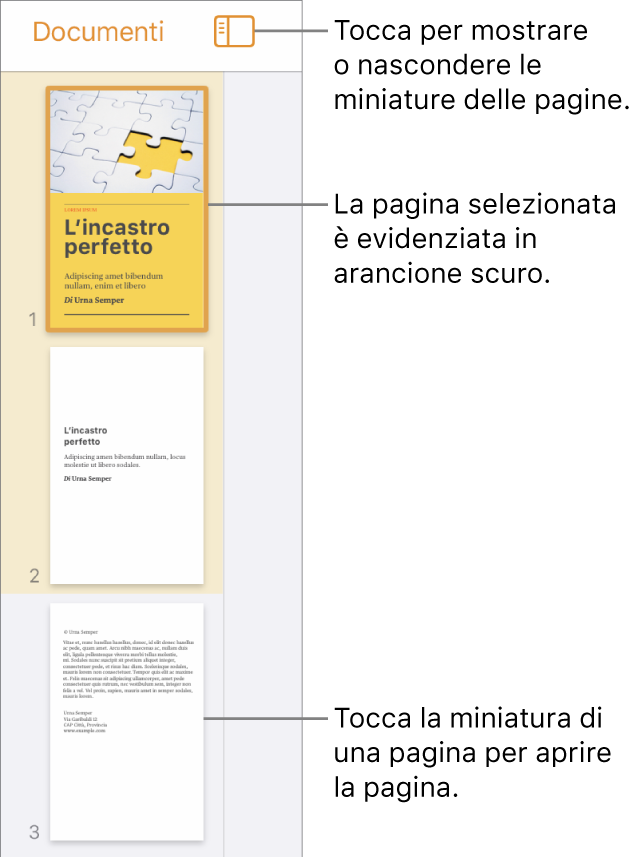
Nella vista “Miniature pagina” puoi riordinare le sezioni in un documento di elaborazione di testo o riordinare le pagine in un documento di layout pagina. Consulta Aggiungere, eliminare e riordinare le pagine.
Mostrare la vista Indice
Tocca
 nella parte superiore dello schermo.
nella parte superiore dello schermo.Tocca una voce per passare alla pagina corrispondente.
Per chiudere l'indice senza abbandonare la pagina attuale, tocca il documento.
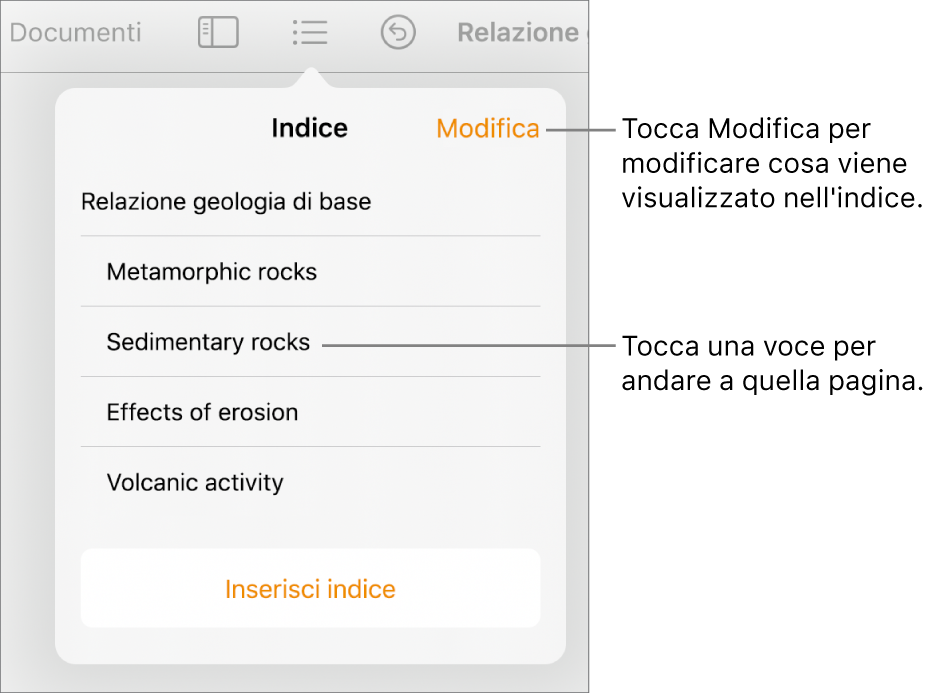
Saltare all'inizio di un documento
Tocca la barra di stato (il bordo che visualizza l'ora, sopra la barra degli strumenti di Pages).
Suggerimento: puoi anche aggiungere segnalibri al testo nel documento e usare l'elenco dei segnalibri per passare a quelle posizioni. Consulta Aggiungere segnalibri e riferimenti incrociati.